Ajustes de moneda
↑ Back to topMoneda
↑ Back to top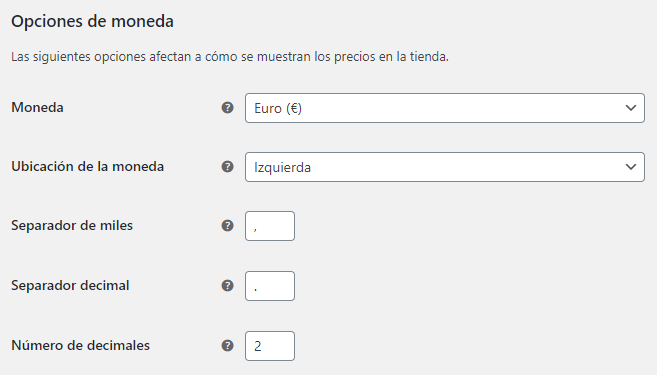
- Moneda: elige la moneda que se mostrará en los precios de tu tienda.
- Ubicación de la moneda: elige si el símbolo de la moneda se coloca a la izquierda o a la derecha del precio.
- Separador de miles: elige el carácter que se utilizará para el separador de miles.
- Separador decimal: elige el carácter que se utilizará para el separador decimal.
- Número de decimales: elige el número de dígitos que aparecerán después del separador decimal.
Moneda personalizada
↑ Back to top- Utilizar nuestro tutorial sobre cómo añadir tu propia moneda personalizada (artículo disponible sólo en Inglés)
- Utilizar un plugin, como WooCommerce Custom Currencies
Múltiples monedas
↑ Back to top- Currency Converter Widget: cambia sólo la visualización de precios. Esto no cambiará la moneda que le cobras a los clientes, ya que seguirá utilizando la moneda base. El uso del widget de conversión de moneda permite que tu tienda funcione con una sola moneda, lo que simplifica la administración, la contabilidad y el mantenimiento general de la tienda; y ayuda a los clientes a ver tu catálogo de productos en su moneda nativa, a pesar de pagar en la moneda base que has establecido.
- WooCommerce Multi-Currency: permite a los clientes pagar en la moneda de su elección.
- MultilingualPress: muestra tu contenido, productos y precios en varios idiomas y monedas.
- Si estás buscando ofrecer múltiples monedas como una forma de atraer a compradores de regiones específicas y ofrecer un precio comparativo entre tu moneda y otra, el Currency Converter Widget (widget de conversión de moneda) te ayudará a lograrlo.
- Si buscas personalizar el contenido de tus productos por completo y ajustar el precio de tus productos manualmente para cada producto en específico (es decir, no una conversión directa, basada en el tipo de cambio), uno de los plugins multilingües anteriores ayudaría con esto.
Nota: No podemos brindar soporte para plugins de terceros (que no sean de Woo), por lo que es mejor que te comuniques con el desarrollador del plugin si tienes preguntas o inquietudes.